Rancher是一个开源的企业级全栈化容器部署及管理平台。Rancher为容器提供一揽子基础架构服务:CNI兼容的网络服务、存储服务、主机管理、负载均衡、防护墙……Rancher让上述服务跨越公有云、私有云、虚拟机、物理机环境运行,真正实现一键式应用部署和管理。
Rancher支持将资源分组归属到多个环境。每个环境具有自己独立的基础架构资源及服务,并由一个或多个用户、团队或组织所管理。例如,您可以创建独立的“开发”、“测试”及“生产”环境以确保环境之间的安全隔离,将“开发”环境的访问权限赋予全部人员,但限制“生产”环境的访问权限给一个小的团队。

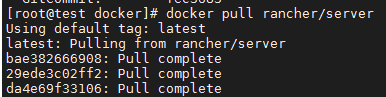
docker run -d --name=rancher --restart=always --privileged=true -p 9090:8080 rancher/server
参数说明:
restart为重启策略

在浏览器输入地址:http://ip:9090 就可以访问rancher欢迎页,如果发现访问不了查看端口是否开放,界面如下:
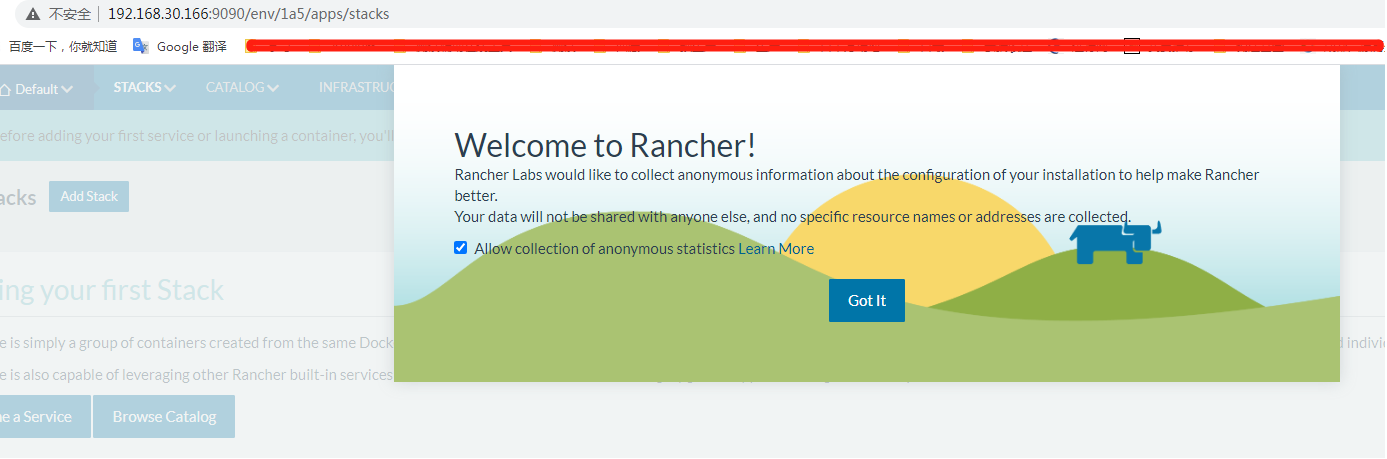
点击Got It 进入主界面
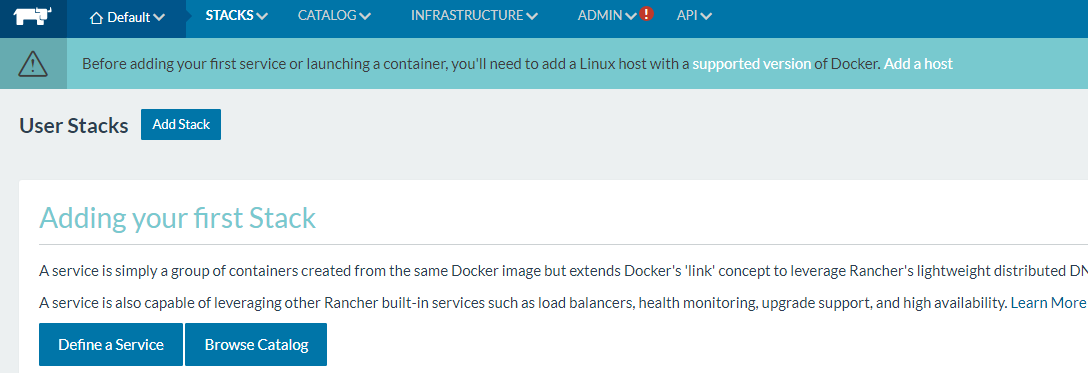
切换至中文界面(点击右下角的English 在弹出菜单中选择中文)
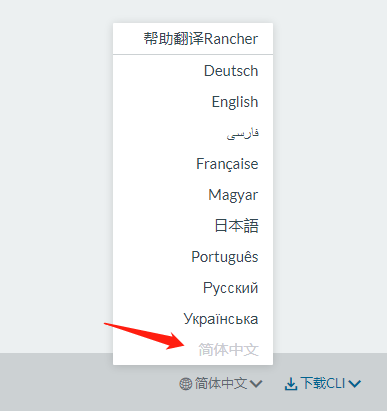
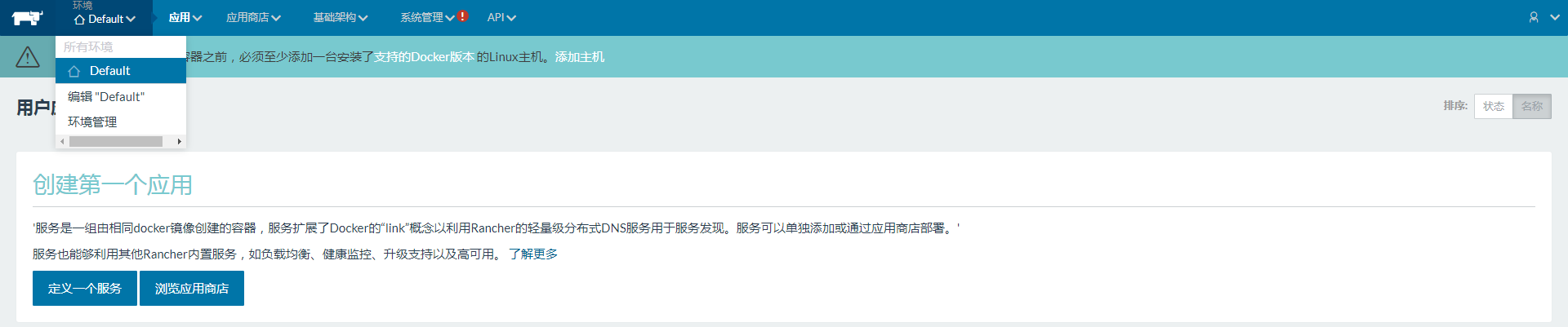
(1)选择“Default -->环境管理” 菜单
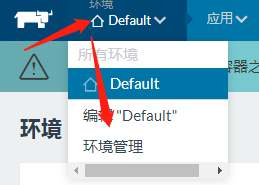
(2)点击“添加环境”按钮
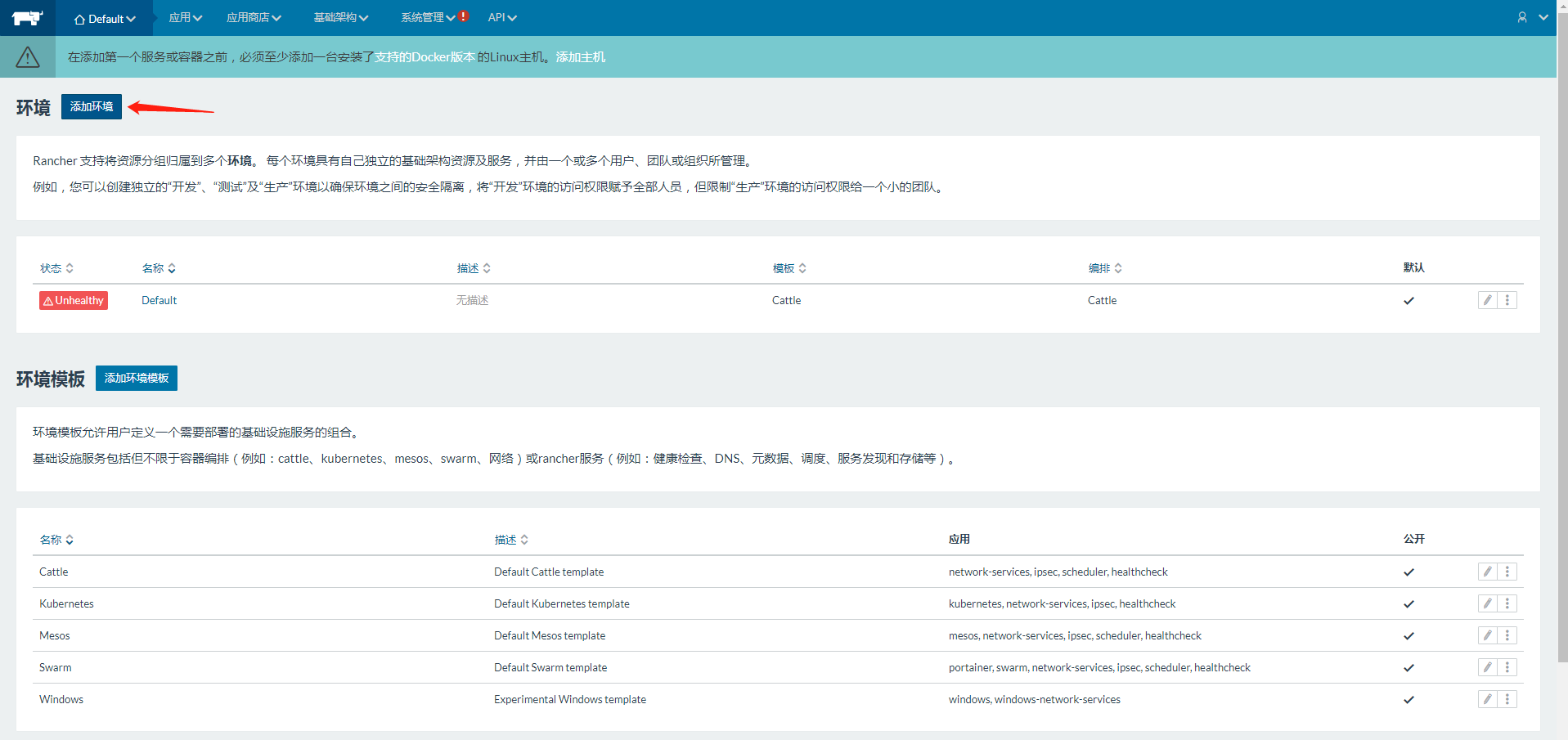
(3)填写名称和描述,点击“创建”按钮
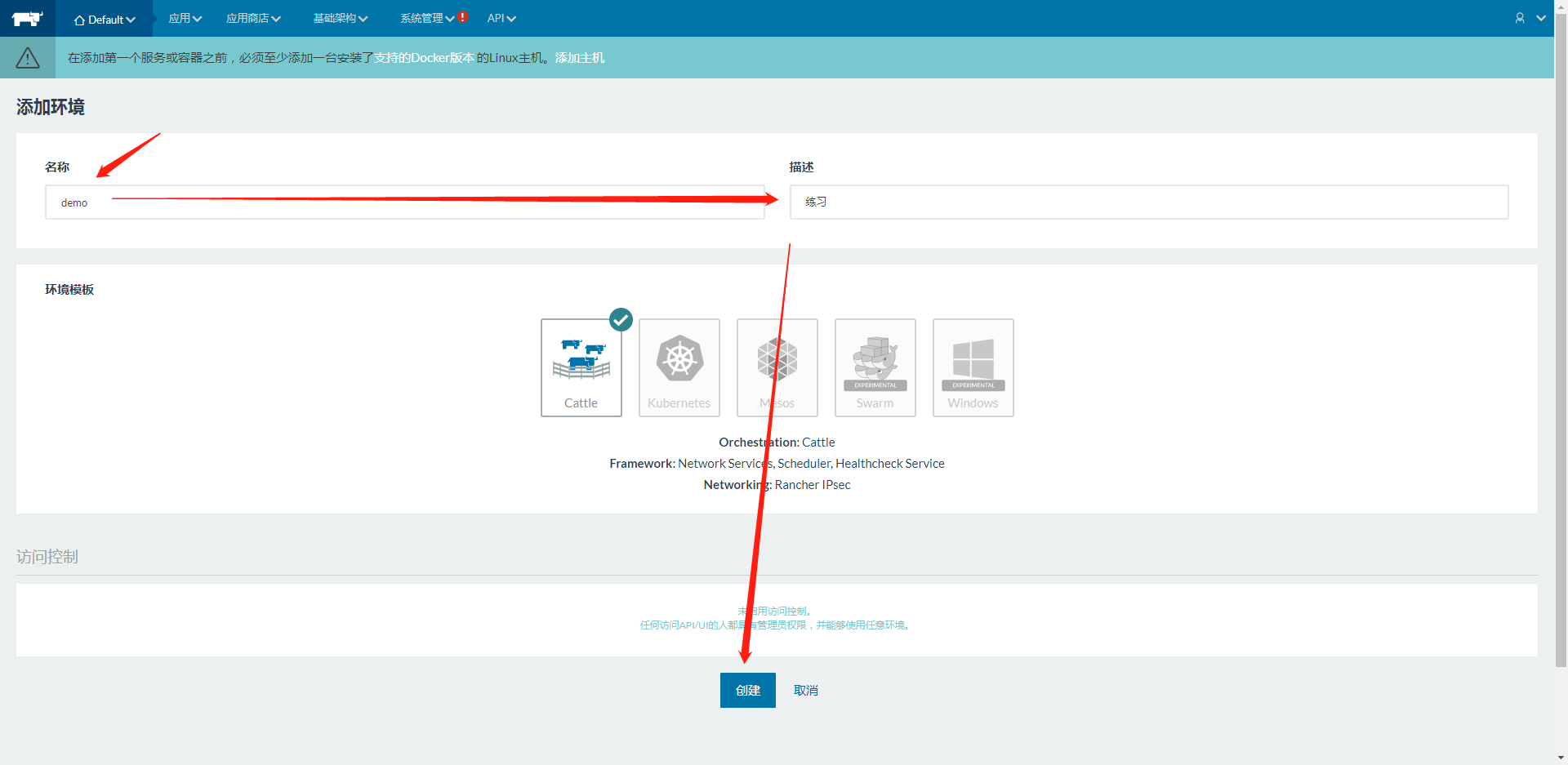
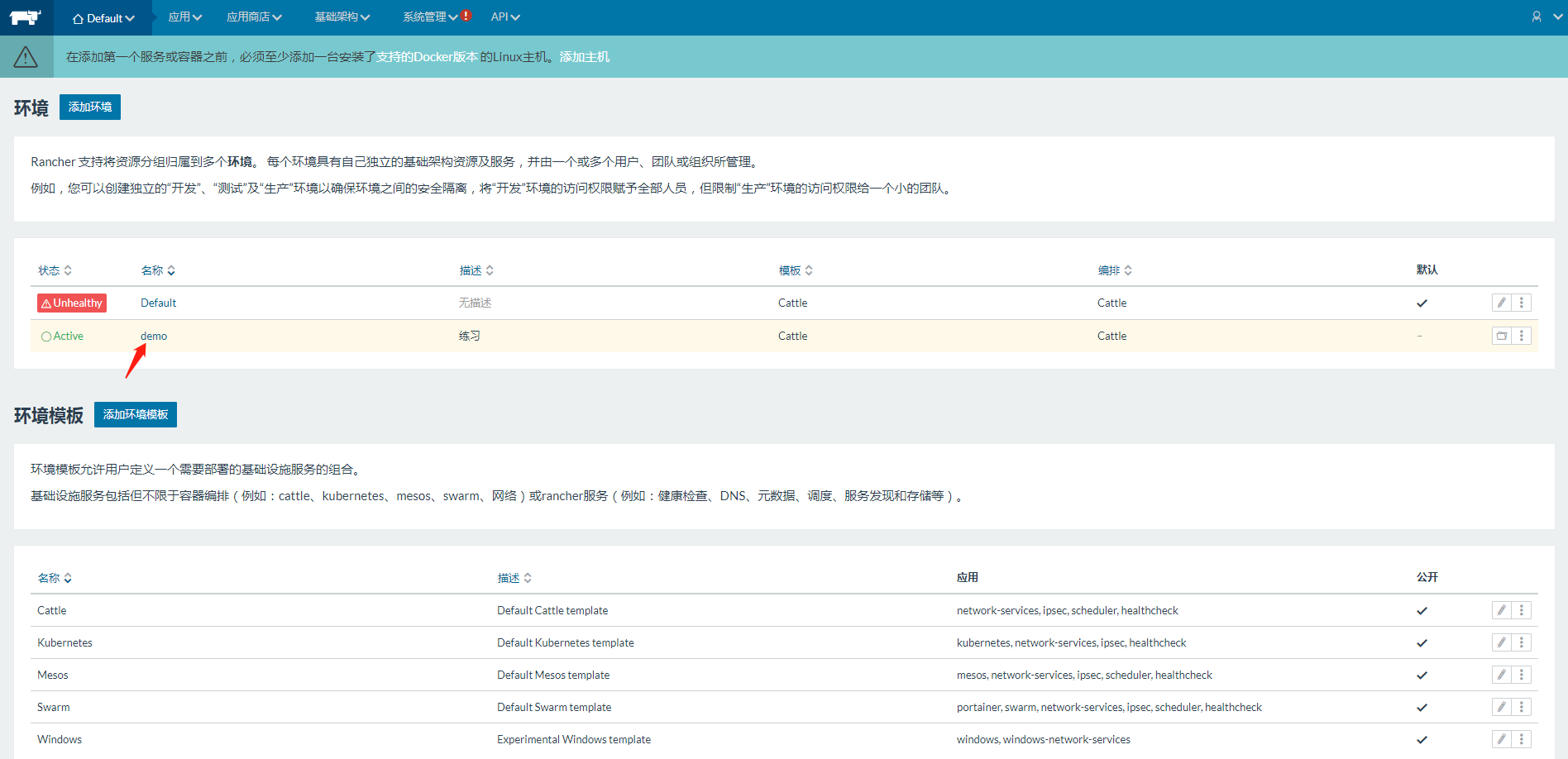
(1)点击添加主机
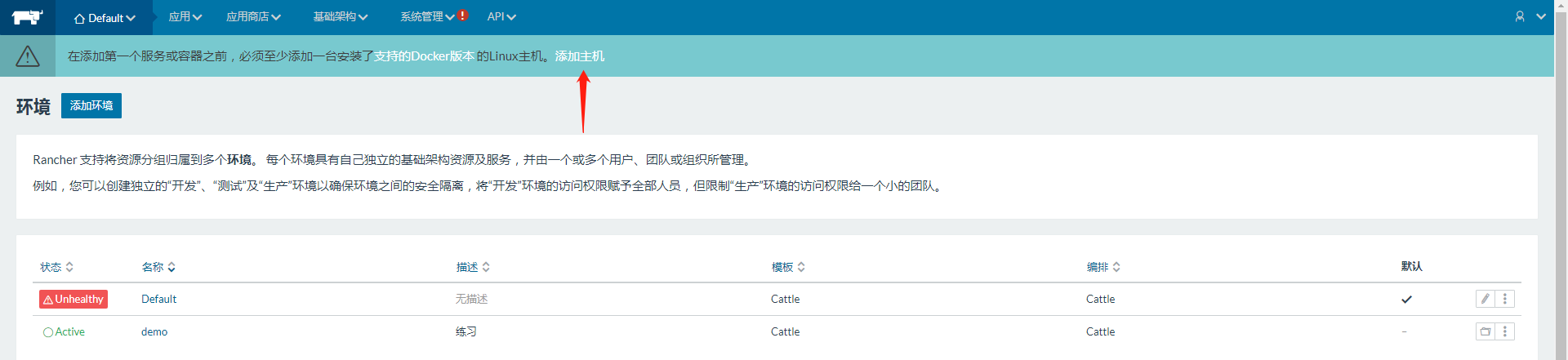
(2)注册主机,若要修改注册地址,点击系统管理->系统设置。
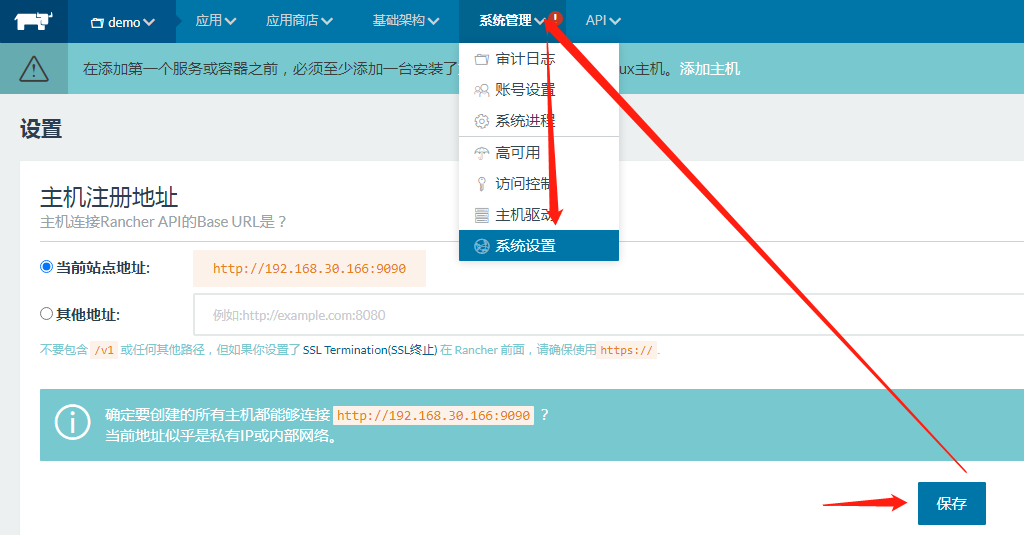
(3)拷贝上图红框的内容在rancher的宿主机器上执行
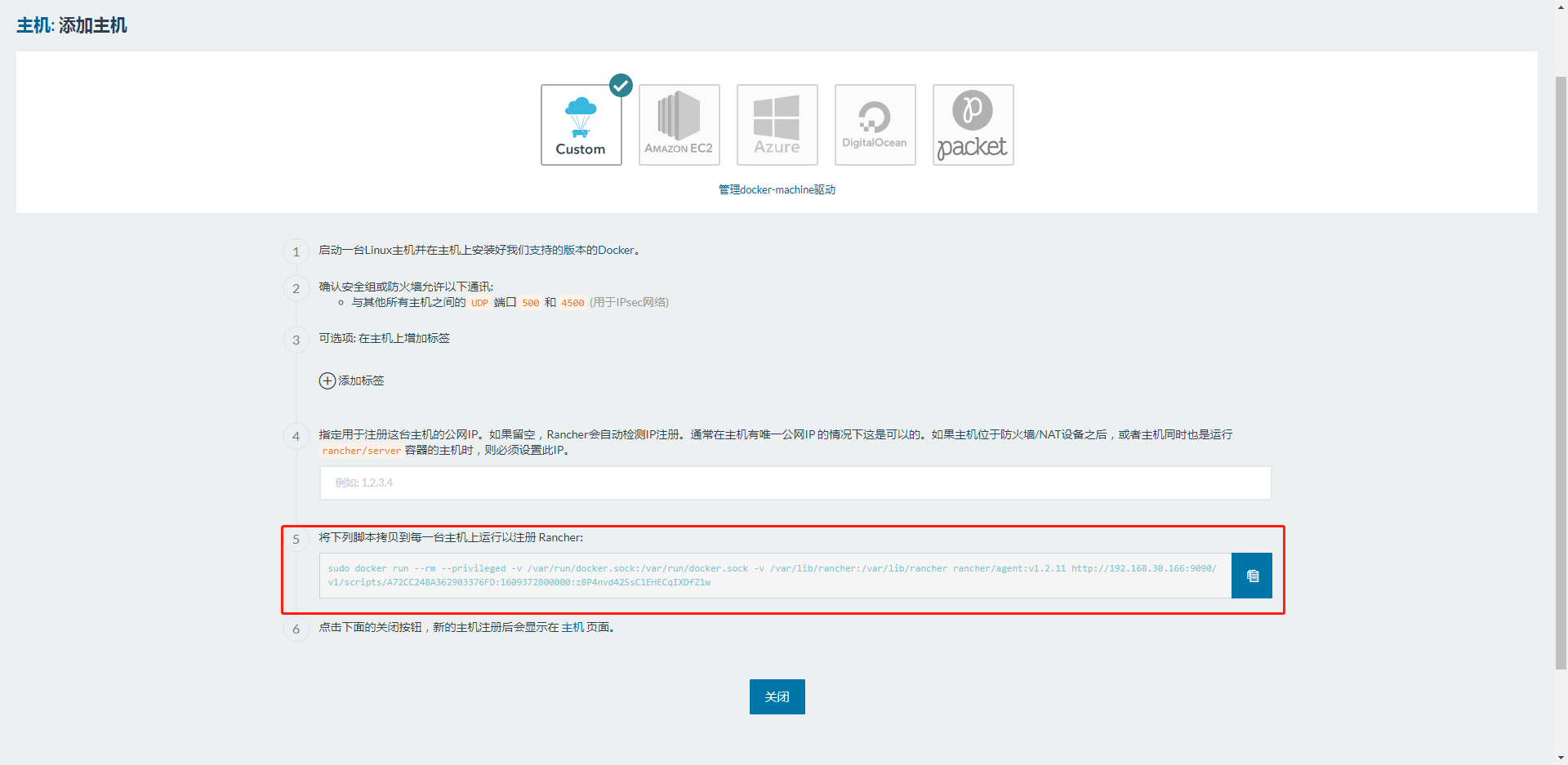
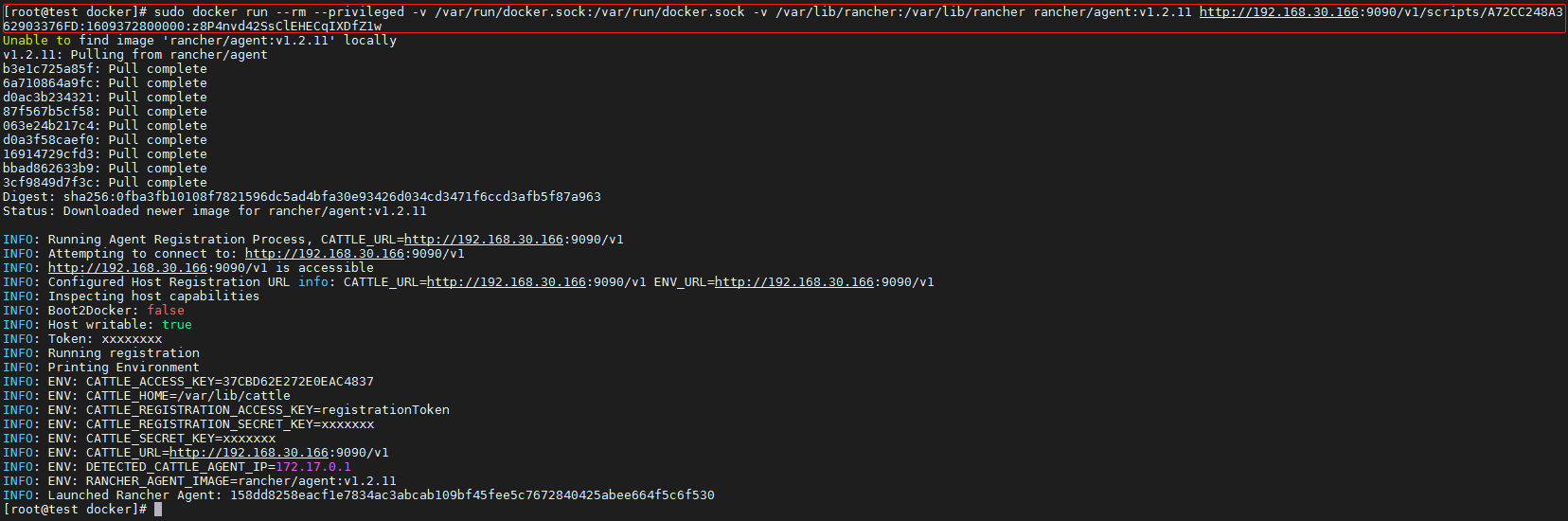
(4)查看主机
点击关闭按钮后,点击基础架构->主机,就可以查看主机信息了。我们可以很方便地管理主机的每个容器的开启和关闭
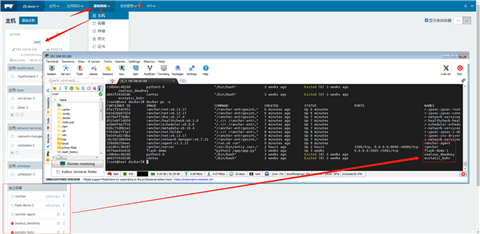
原文:https://www.cnblogs.com/testlearn/p/14699760.html